商品自訂內容
設定商品的自訂欄位資料,如成份、產地等特性以應用於標籤列印時印出資訊,【商品自訂內容】可逐筆新增或用【基本資料】-【Excel匯入】-【商品自訂內容】功能整批匯入
章節目錄:
自行新增【商品自訂內容】作業資料
【商品自訂內容】Excel匯入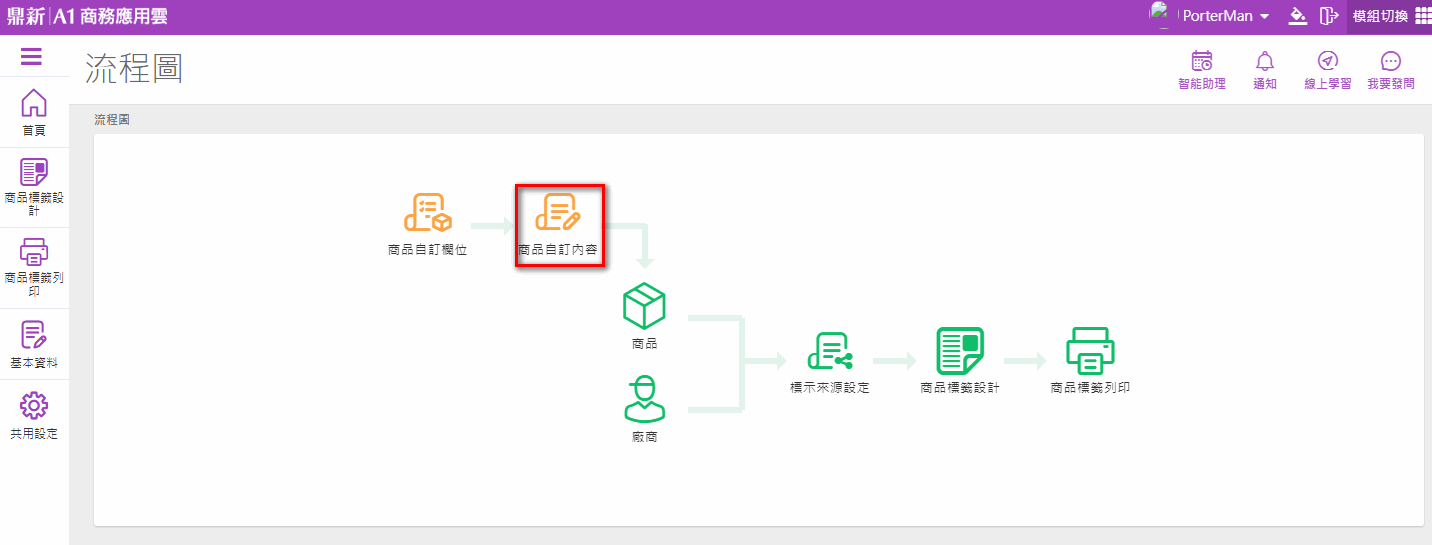
*
*
自行新增【商品自訂內容】作業資料
開啟後會預帶【商品資料】100筆商品,
可先查詢找到要設定的【商品】
或【新增】建立要設定的商品,
再點選【自訂欄位】開啟【商品自訂內容】作業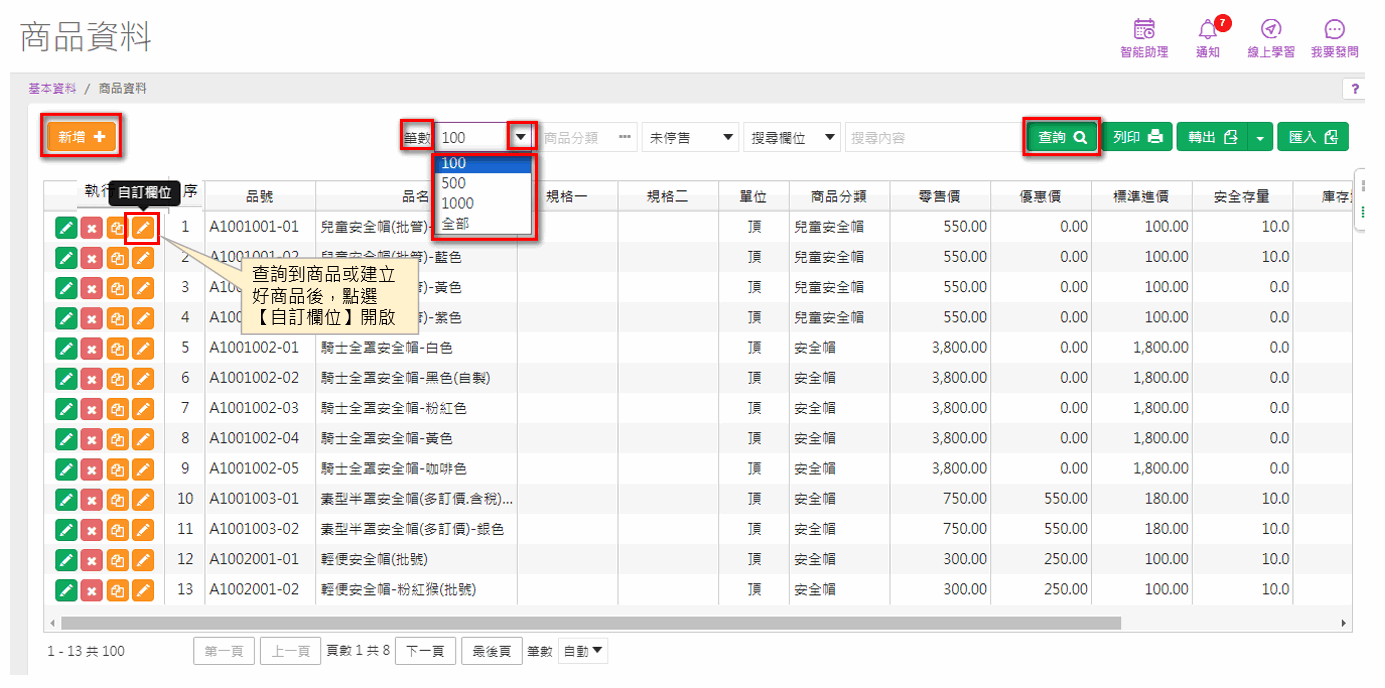
在【名稱】欄點選【...】開窗選取資料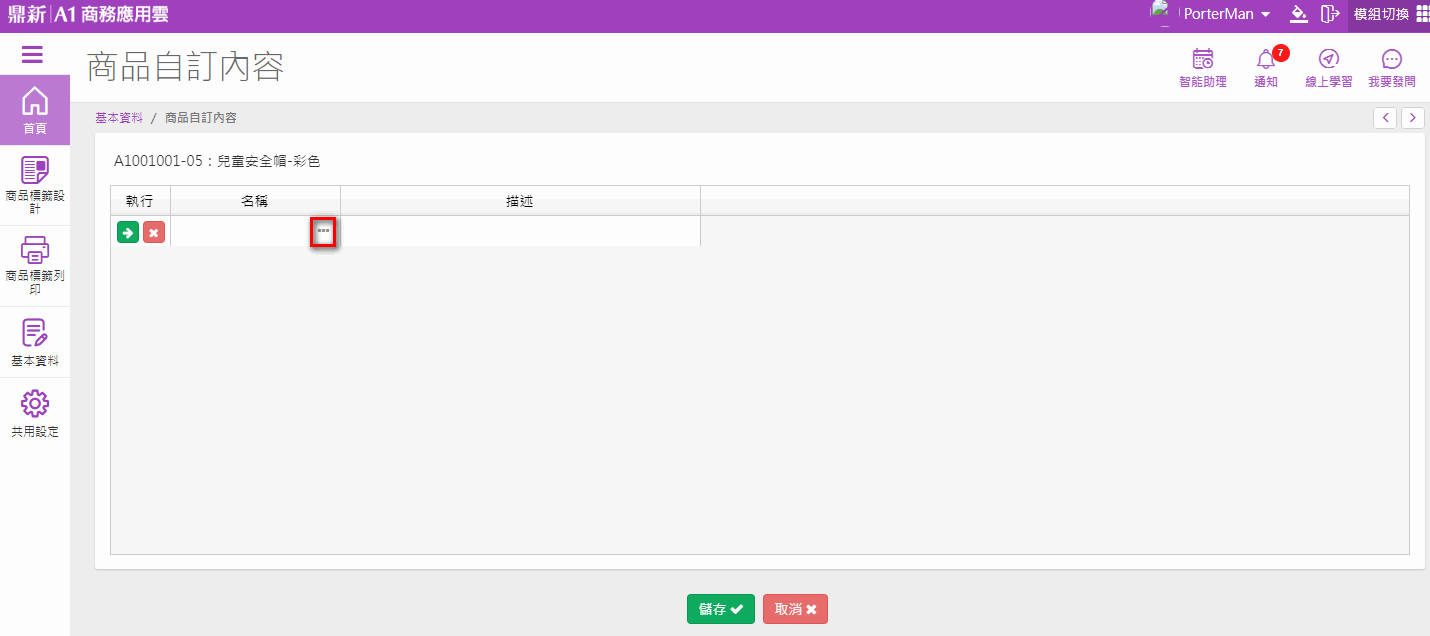
於開窗畫面【欄位名稱】勾選需要帶入及設定的項目,若無符合的【欄位名稱】則需要至【商品自訂欄位】建立好再帶入設定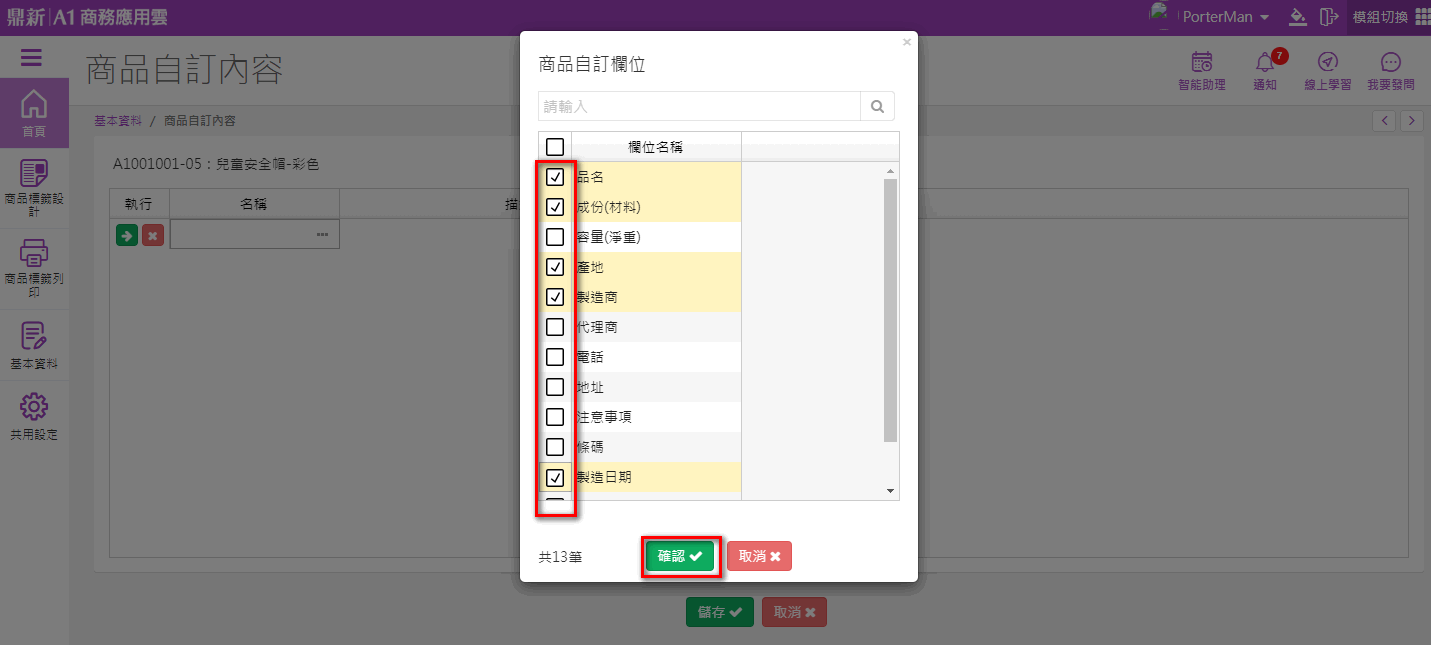
帶入後輸入【描述】內容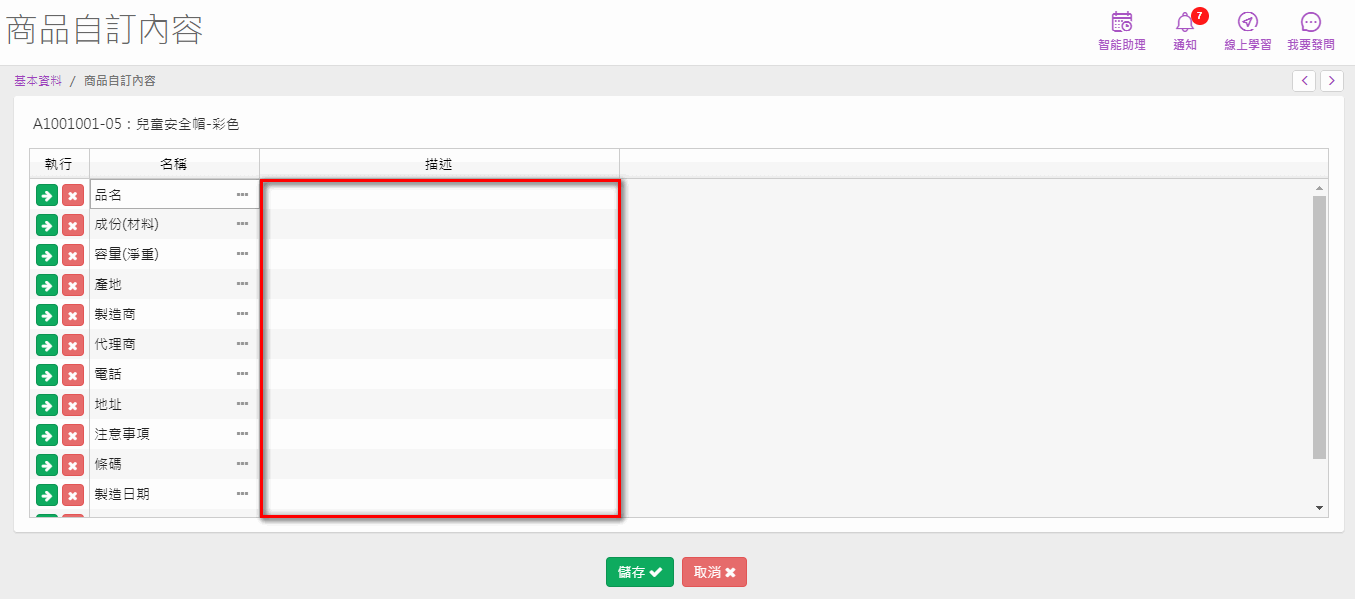
輸入完成後按【儲存】即完成該商品的自訂內容設定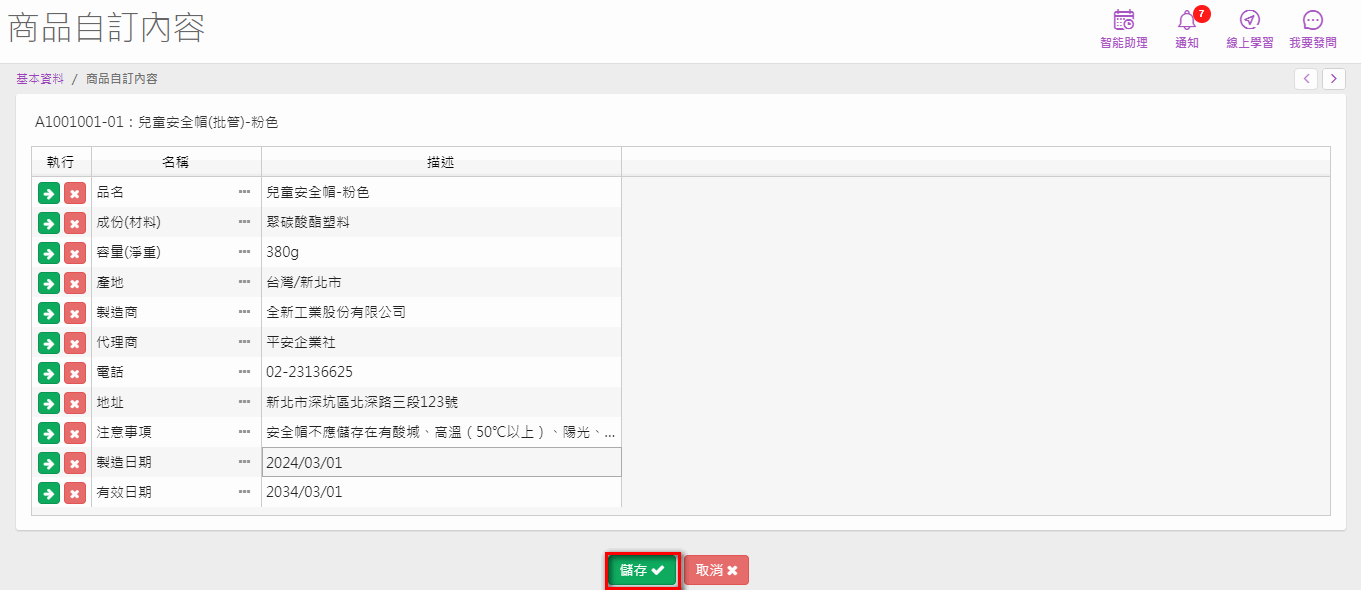
要列印的資訊若【商品資料】本身已有內容,那麼就不需要自訂喔!
會在之後利用【標示來源設定】設定好對應商品的關係,
在【商品標籤設定】再選入設定後,透過【商品標籤列印】作業印出標籤
例如【品名】、【淨重】和【主供應商】等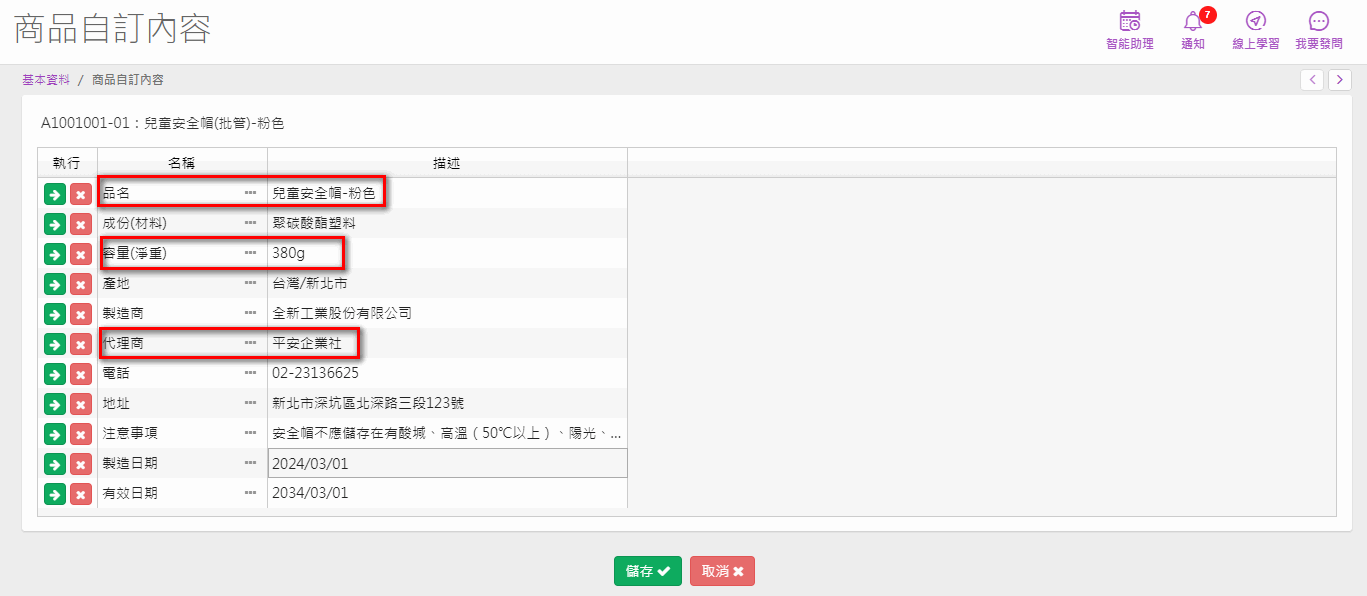
在【商品資料】已設定好資訊,那就不需要再另外自訂這些欄位的內容,
但若是像【商品資料】雖有【品名】但列印標籤時需要呈現自訂的品名,那麼就可以設定於【商品自訂內容】作業喔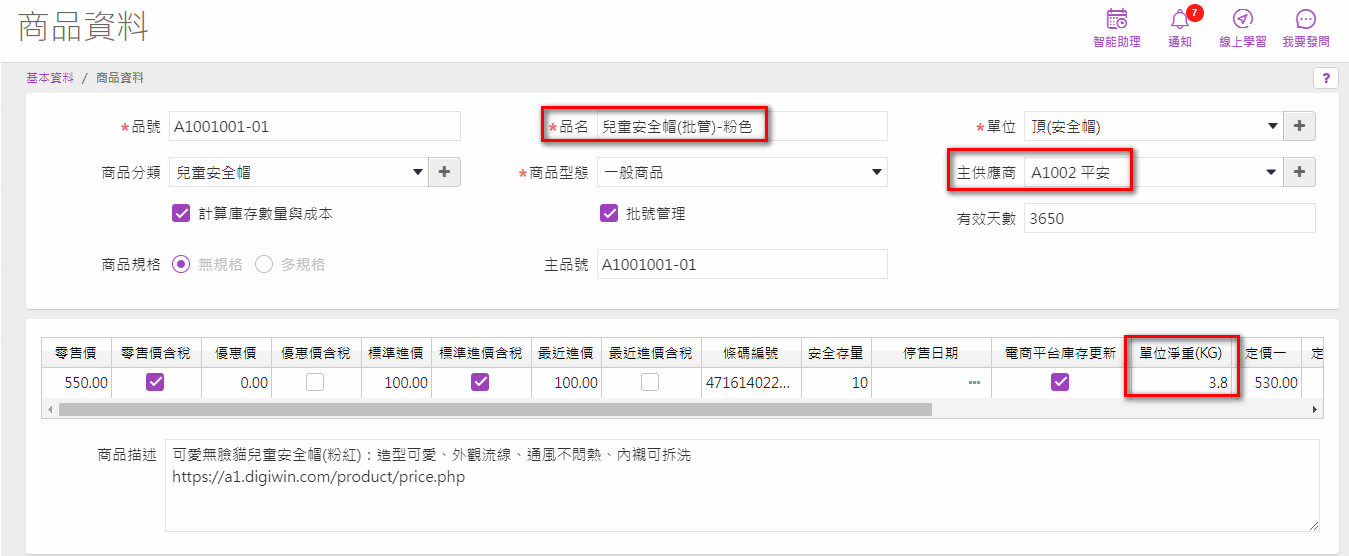
*
*
【商品自訂內容】Excel匯入
開啟【基本資料】-【Excel匯入】-【商品自訂內容】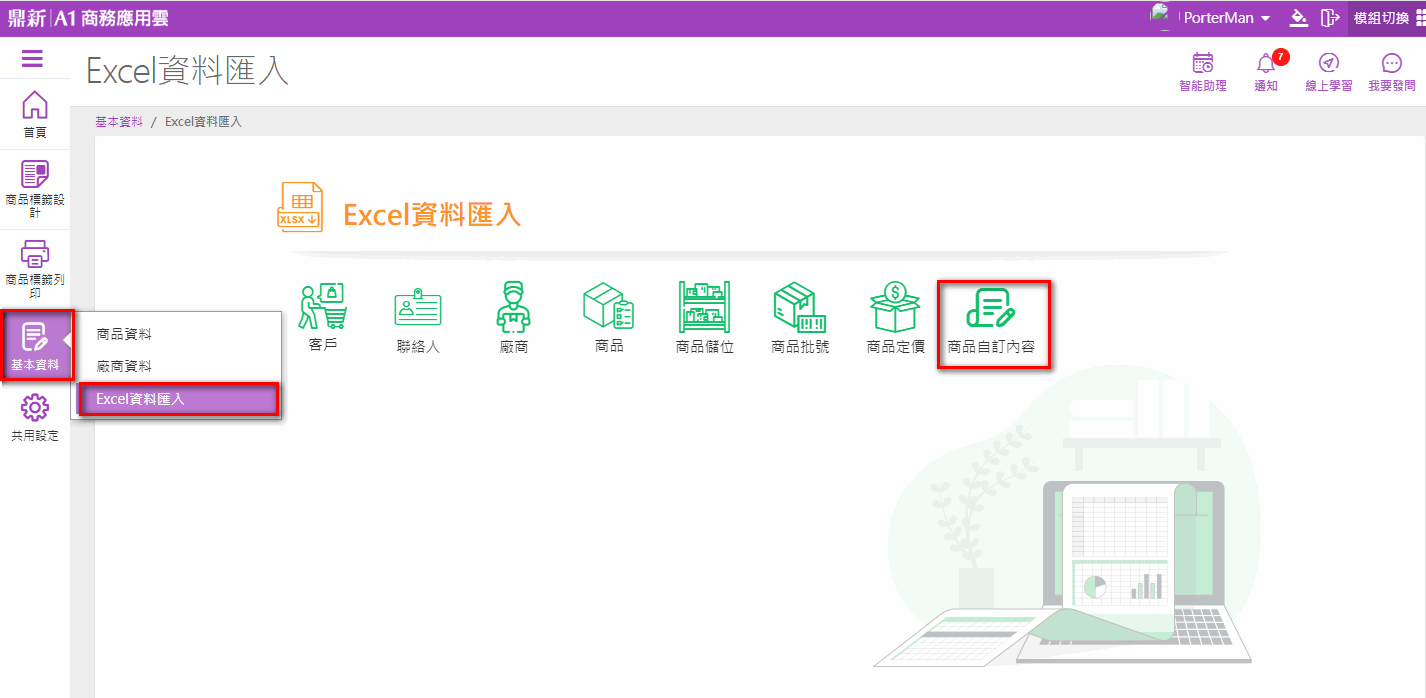
(1)下載標準匯入用的格式
(2)整理好Excel後,點選【選擇檔案】
(3)其他條件可勾選是否要覆蓋資料,若之前已有資料要覆蓋新整理的內容則要勾選
(4)執行【匯入】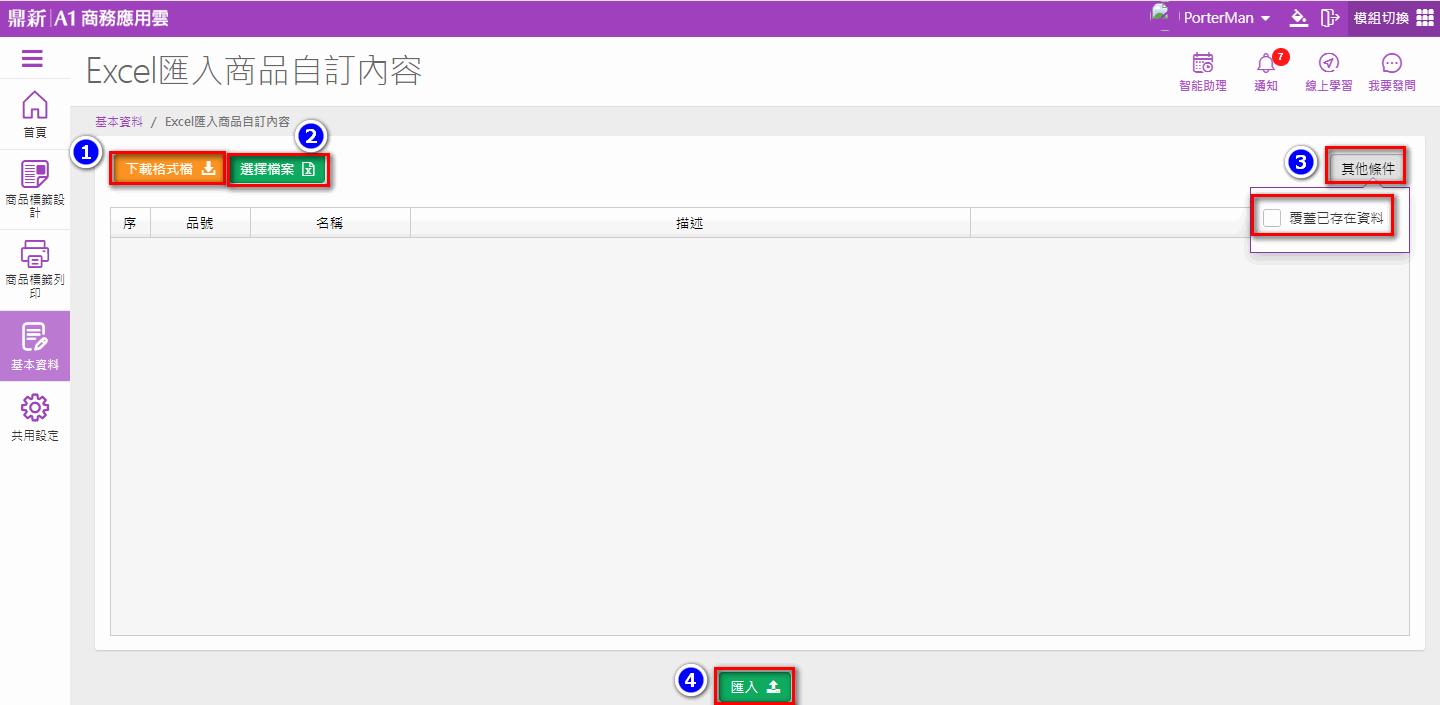
下載【商品自訂內容Excel匯入格式】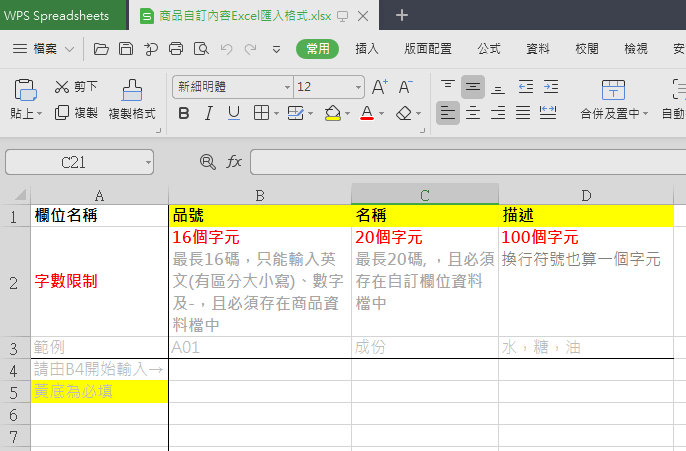
整理Excel內容
【品號】要存在【商品資料】作業中,
若要批次匯入商品資料請參考【商品資料Excel匯入】章節說明
【名稱】需與【商品自訂欄位】作業中一致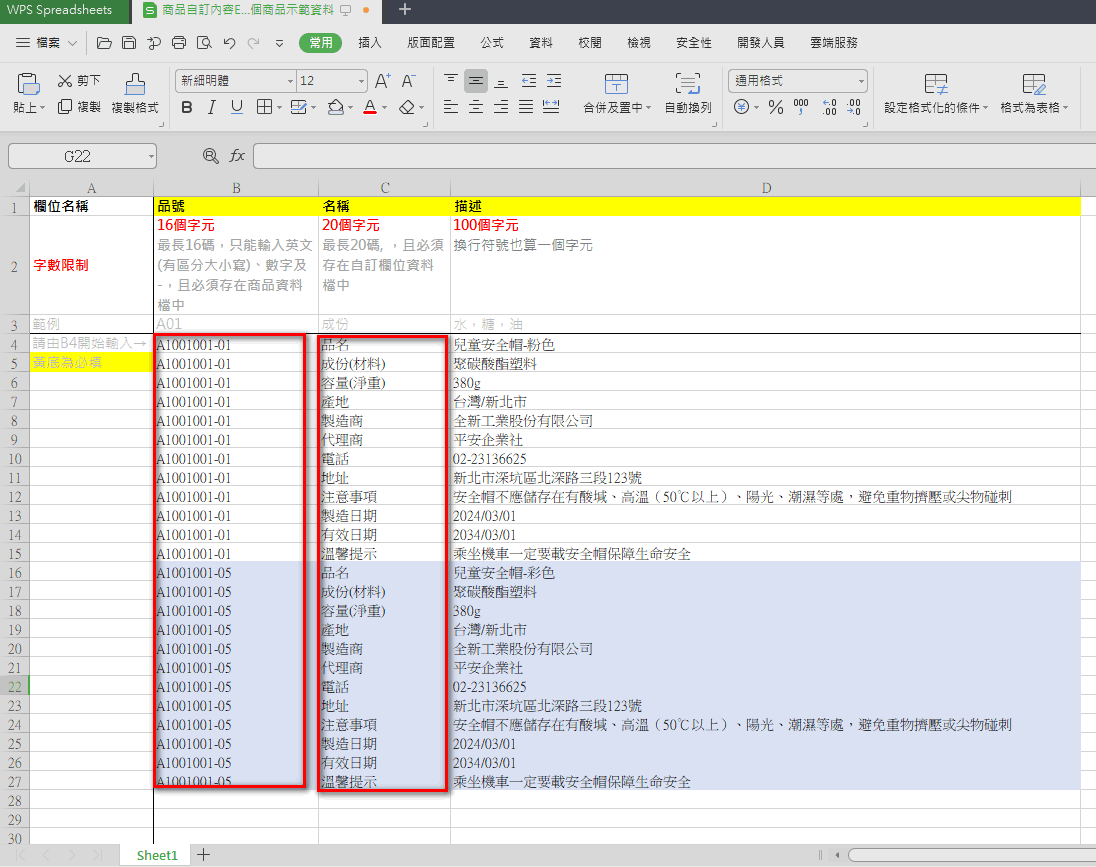
【選擇檔案】,出現訊息後按【確認】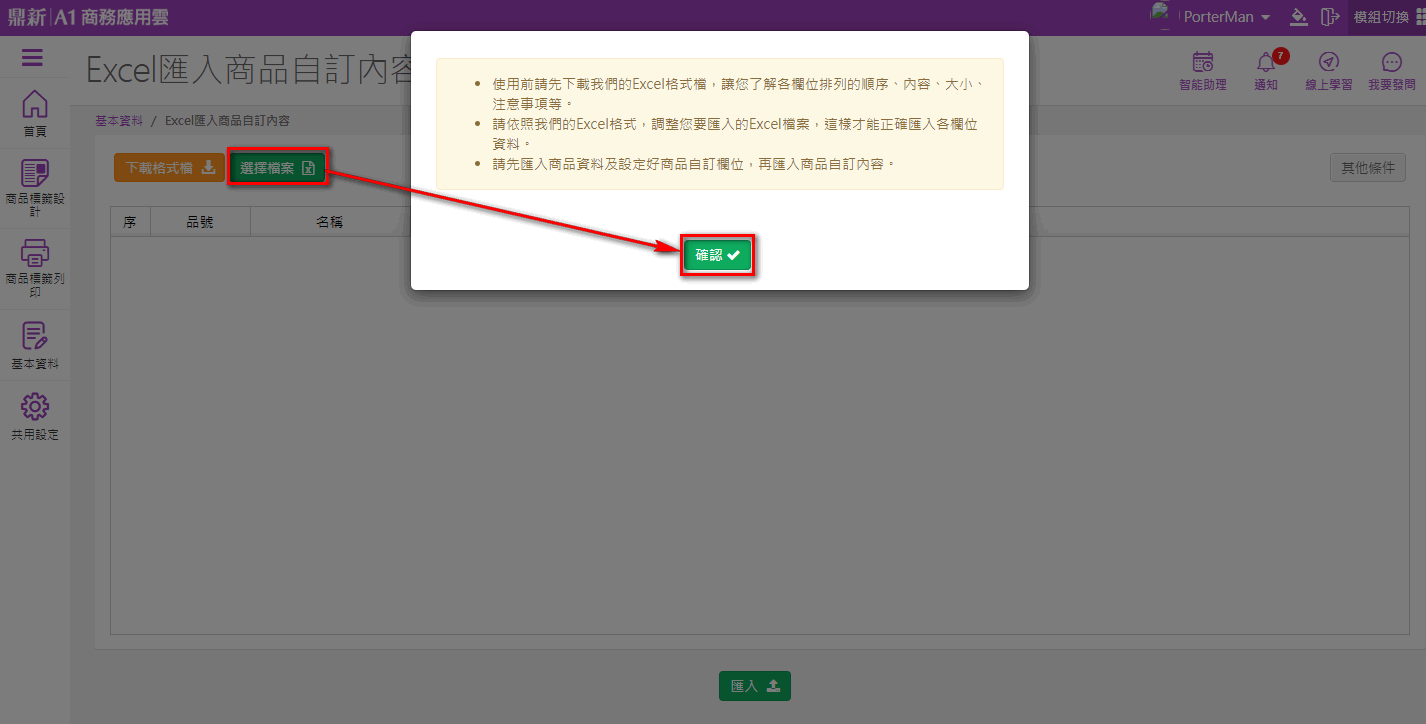
選取檔案後按【開啟】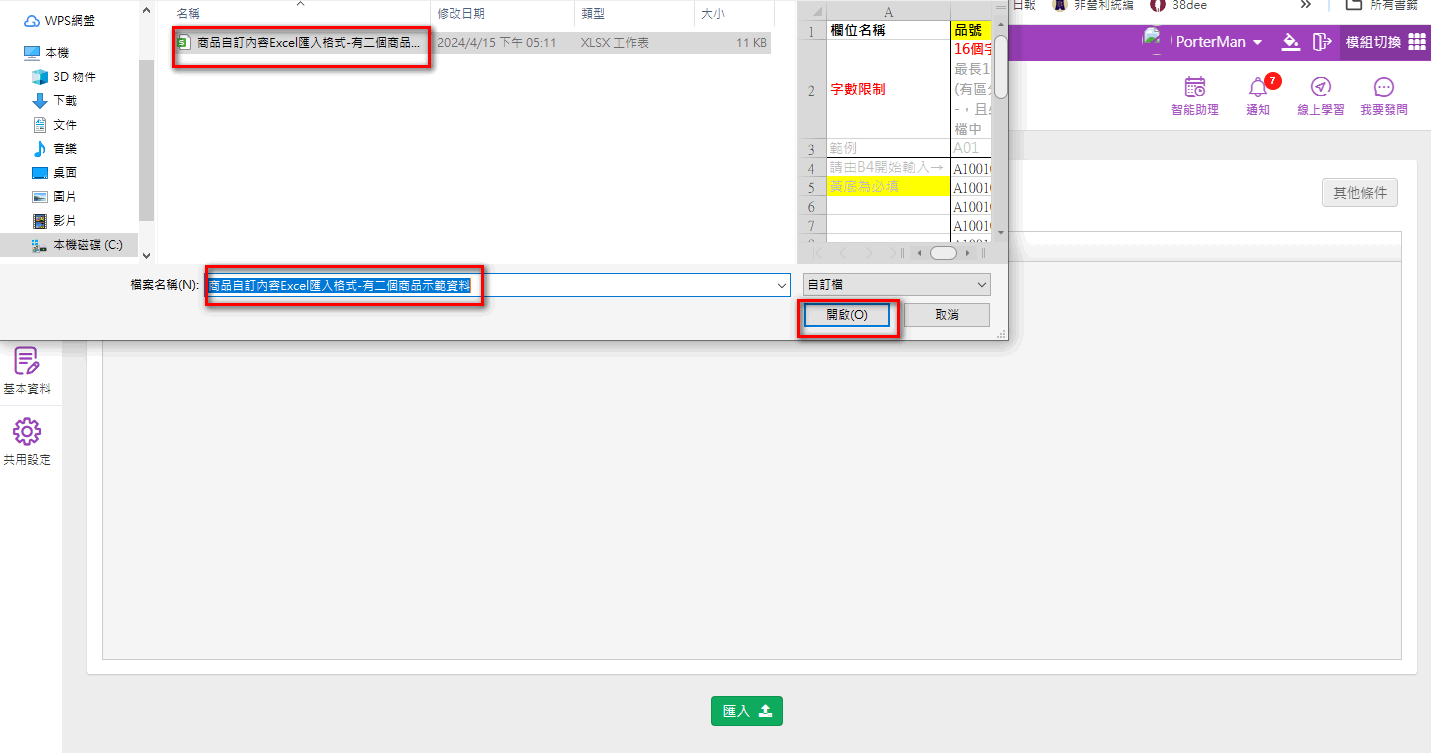
要覆蓋原來的資料(以品號為Key值判斷是否覆蓋,例如A1001001-01品號改產地為台灣/台北市,及地址,之前已匯入 產地為 台灣/新北市,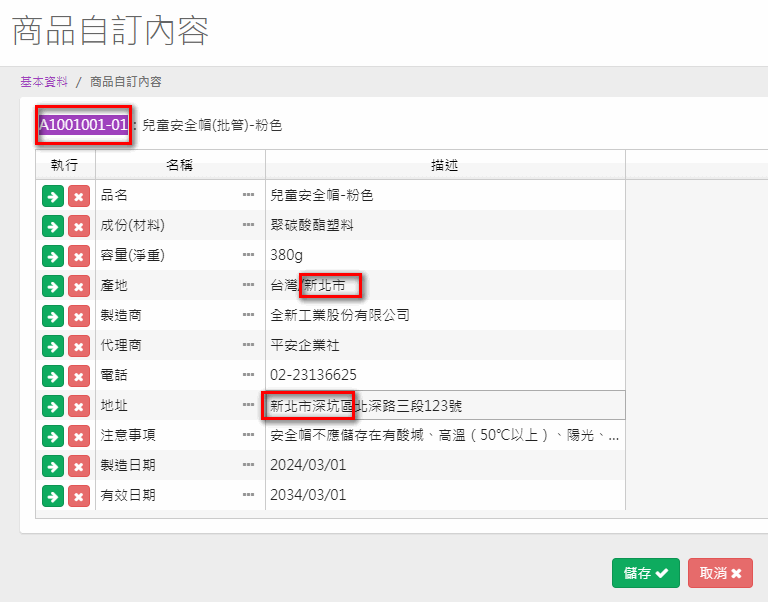
匯入時勾選【其他條件-覆蓋已存在資料】按【匯入】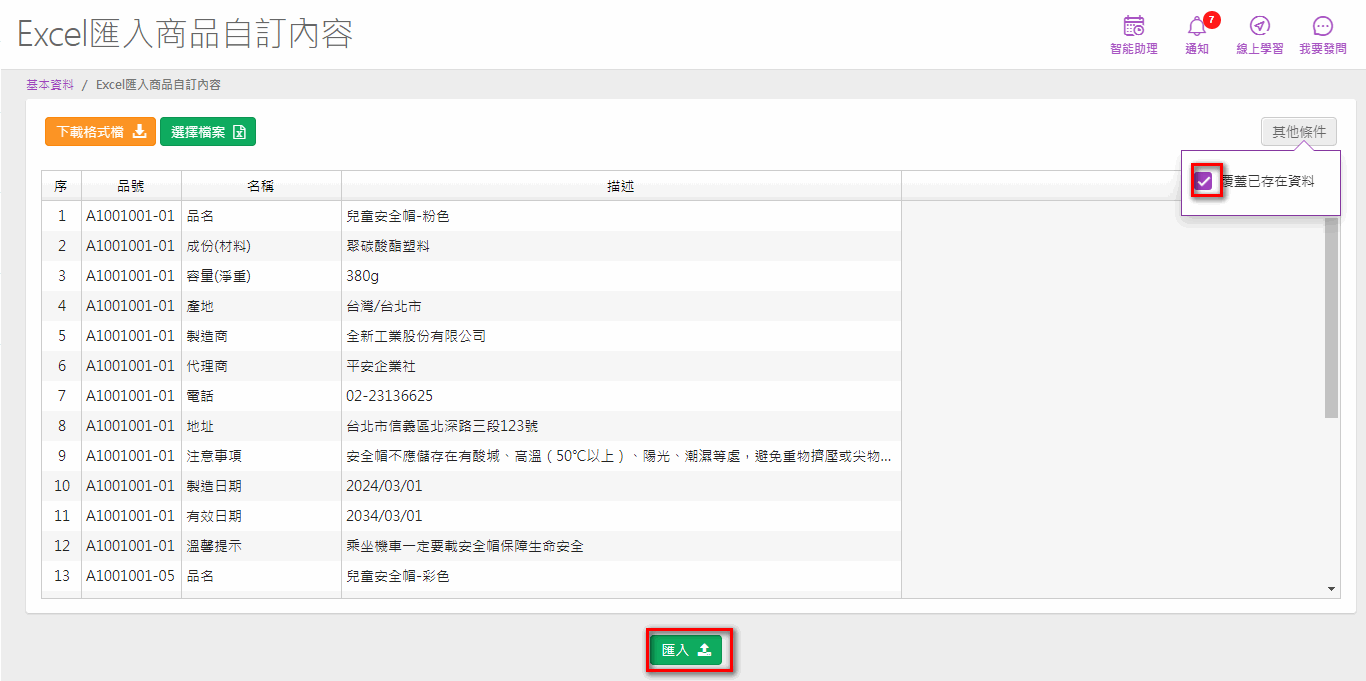
匯入完成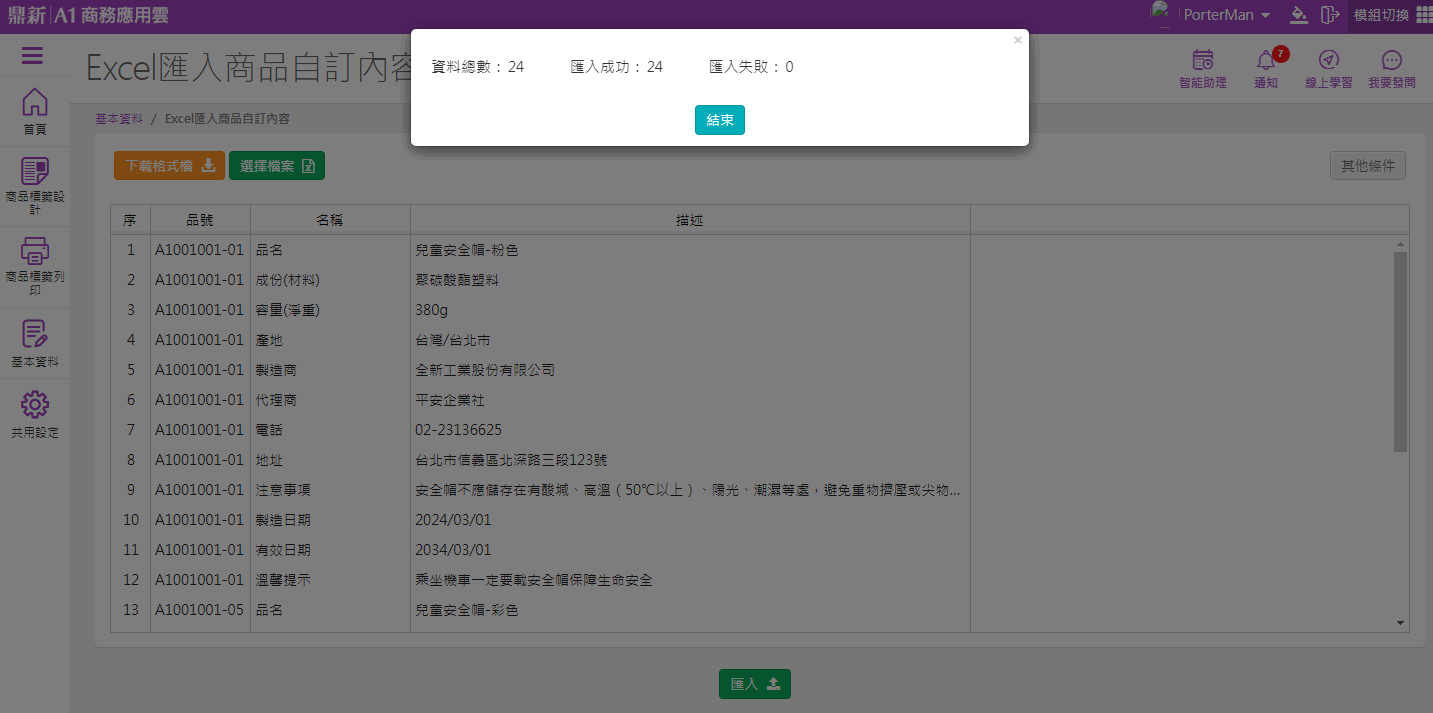
檢視結果開啟【商品資料】【自訂欄位】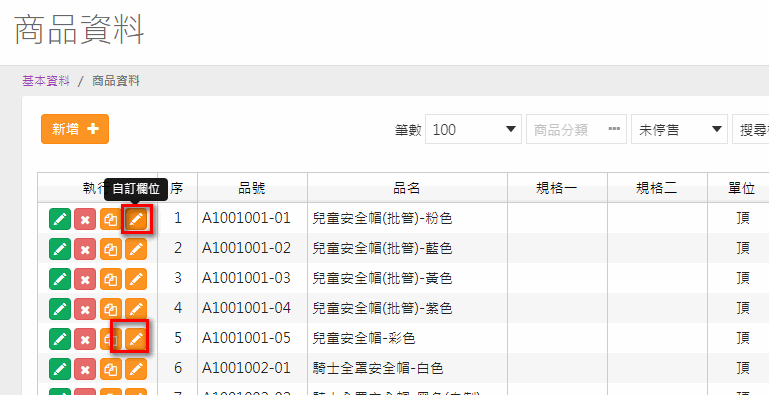
則可看到原品號資料被新的Excel資料覆蓋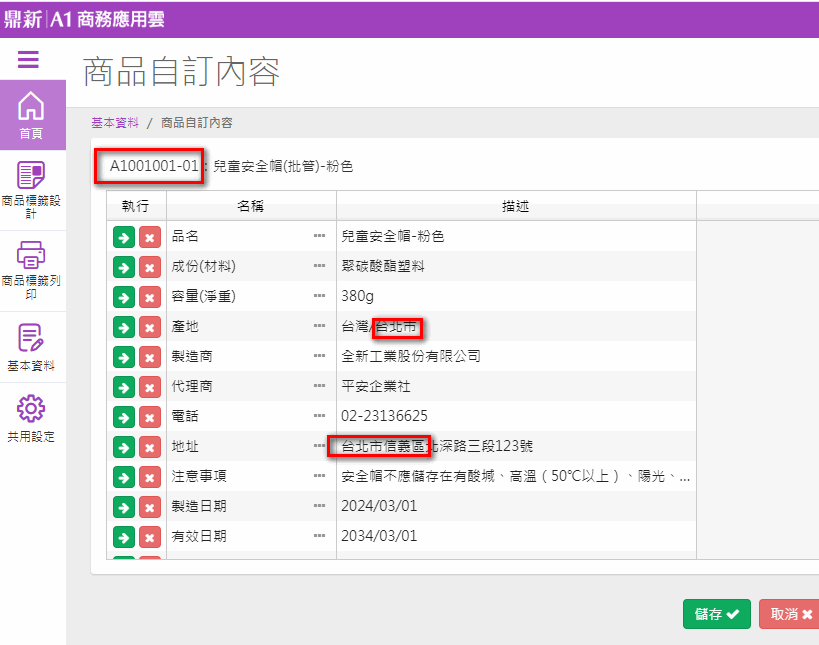
本來沒有建立【商品自訂內容】的商品,匯入後也帶入了Excel資料囉!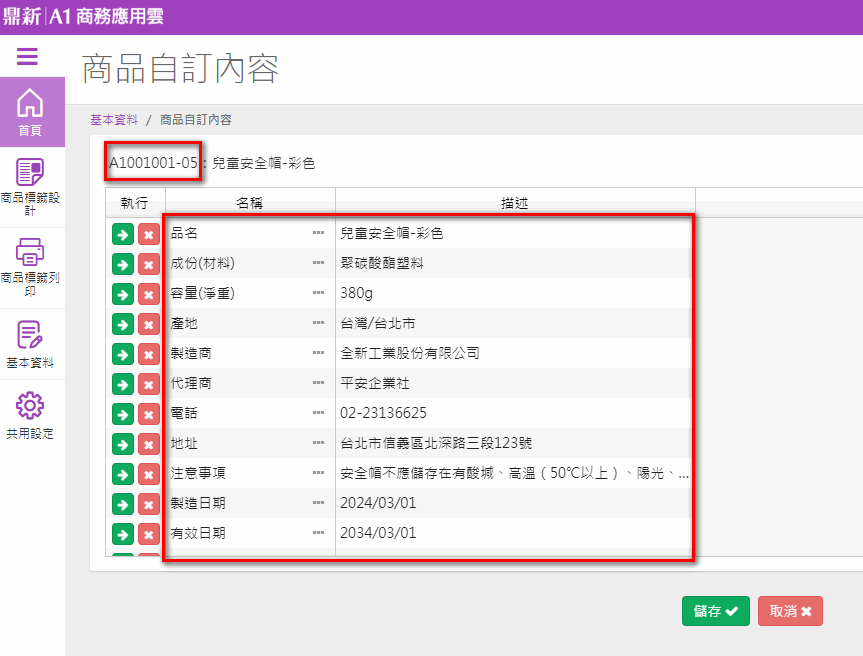
The End
